QR-Code erstellen
Wählen Sie einen QR-Code-Typ und beginnen Sie mit der Erstellung von QR-Codes, um Ihre Inhalte zu teilen.
Warum sollte ich einen QR Code verwenden, um meine Bilder zu teilen?
QR-Codes für Bilder können in praktisch jedem digitalen oder physischen Raum eingebettet oder geteilt werden. Und wenn man bedenkt, dass im Jahr 2023 rund 94 Millionen Smartphone-Nutzer in den USA QR-Codes scannen werden (Statista), sind Bild-QR-Codes eine der besten Methoden, um Bilderreels, Karussells und Portfolios mit einem großen Publikum zu teilen.
QR-Codes können auf Social Media-Plattformen geteilt, in E-Mails eingebettet, auf Visitenkarten hinzugefügt werden und vieles mehr. Es gibt praktisch keine Grenzen, wo sie platziert werden können, was bedeutet, dass Sie Ihre Fotos mit vielen Menschen in der digitalen und physischen Welt teilen können.
Und mit unserem Bild-QR-Code-Generator können QR-Codes zu einer Erweiterung Ihrer künstlerischen Identität werden. Mit My QR Code können Sie Ihre QR-Codes nach Belieben gestalten, mit Voreinstellungen für QR-Muster, Rahmen und sogar Eckquadrate. Sie haben auch die Möglichkeit, die Farbe der QR-Codes nach Ihrem Geschmack zu verändern und sogar ein Logo hinzuzufügen, um ein ganz persönliches Erlebnis zu schaffen.
- Die Platzierung eines QR-Codes für Bilder auf Ihrer Website ist der perfekte Weg, um für Ihre fotografischen Fähigkeiten zu werben. Potenzielle Kunden können sich mit einem einfachen Scan ihres Handys eine kuratierte Galerie Ihrer Bilder ansehen. Und mit My QR Code können Sie dynamische QR-Codes erstellen. Das bedeutet, dass Sie die ausgewählten Bilder in Ihrer Galerie ändern können, ohne dass Sie neue QR-Codes erstellen müssen.
Setzen Sie einen Bild-QR-Code auf Ihre Website
- Wenn Sie als Fotograf auf der Suche nach neuen Aufträgen sind, fügen Sie Ihrem Lebenslauf einen QR-Code hinzu. So können potenzielle Arbeitgeber mit einem einfachen Scan ihres Telefons eine kuratierte Auswahl Ihrer besten Schnappschüsse ansehen.
Setzen Sie einen Bild-QR-Code auf Ihren Lebenslauf
- Wenn Sie gerade eine große Veranstaltung wie eine Party oder eine Hochzeit organisiert haben, können Ihre Gäste mit einem QR-Code einige Schnappschüsse von diesem großen Tag ansehen. Außerdem können Sie für jeden Gast einen eigenen QR-Code erstellen und die Fotos einbetten, auf denen er tatsächlich zu sehen ist.
Bild-QR-Codes auf Dankeskarten setzen
- Wenn Sie ein neues Produkt mit Plakaten oder Plakatwerbung vermarkten, können Sie einen QR-Code hinzufügen, der die Nutzer zu Bildern des Produkts in Aktion führt.
Bild-QR-Codes in das Produktmarketing einbinden
Wie generiere ich einen QR-Code für ein Bild?
Um einen QR-Code für ein Bild zu erzeugen, gehen Sie folgendermaßen vor:
- Öffnen Sie My QR Code und klicken Sie auf Meinen QR-Code erstellen,
- Wählen Sie Bilder, um Dateien von Ihrem Gerät hochzuladen (alternativ können Sie auch den Typ Website-URL für ein Website-Bild verwenden),
- Laden Sie bis zu 10 Bilder in den Bereich Bildkarussell hoch (5 MB pro Bild),
- Fügen Sie den Namen, die URL und eine kurze Beschreibung Ihrer Bilder hinzu,
- Die Auswahl eines Designs für Ihren QR-Code ist völlig optional (ändern Sie die Farbe, verwenden Sie einen Rahmen, wählen Sie ein QR-Code-Muster, fügen Sie Ihr Logo hinzu usw.),
- Klicken Sie auf Fertig stellen, um den QR-Code für das Bild zu erstellen und herunterzuladen.
Wenn Sie QR-Codes verwenden, um Ihre Kunden zu digitalen Inhalten wie Bildern zu führen, kann Ihr Unternehmen davon in mehrfacher Hinsicht profitieren. Insbesondere neigen Nutzer dazu, sich mit Bildern schneller zu beschäftigen und sie sich besser einzuprägen als schriftliche Inhalte.
Laut dem Buch “Brain Rules” von John Medina erinnert sich ein Mensch innerhalb von 3 Tagen an fast 65% der visuellen Inhalte.
Wie generiere ich einen QR-Code für ein beliebiges Bild oder Foto im Internet?
So erzeugen Sie einen QR-Code für ein beliebiges Bild oder Foto auf einer Webseite:
- Öffnen Sie die Website und wählen Sie das Foto aus, für das Sie Ihren QR-Code erstellen möchten,
- Kopieren Sie die URL des Bildes und gehen Sie zu myqrcode.com,
- Klicken Sie auf die Schaltfläche My QR Code erstellen,
- Wählen Sie Ihren QR-Code-Typ (Website-URL),
- Geben Sie Ihrem QR-Code einen Namen und fügen Sie die URL Ihres Bildes ein,
- Passen Sie Ihr QR-Code-Design an, indem Sie einen Rahmen, eine Farbe, ein QR-Code-Muster und einen Eckenstil auswählen,
- Klicken Sie auf Fertig stellen, um eine Vorschau Ihres QR-Codes anzuzeigen und ihn herunterzuladen.
Die Verwendung eines QR-Codes, um Fotos von Ihrer Website mit Ihren Kunden zu teilen, ist ein ergebnisorientierter Weg, damit die Menschen Ihre Marke schnell erkennen. Personalisierte visuelle Inhalte sind einer der wichtigsten Ansätze im modernen Marketing.
Wie kann ich einen QR-Code für eine Bildergalerie oder mehrere Fotos erstellen?
Um einen QR-Code für eine Bildergalerie oder mehrere Fotos zu erstellen, folgen Sie diesen Anweisungen:
- Gehen Sie zu myqrcode.com,
- Wählen Sie My QR Code erstellen,
- Wählen Sie den QR-Code-Typ Bilder,
- Laden Sie Ihre Bilder hoch, indem Sie auf die Schaltfläche Bilder hochladen im Bereich Bildkarussell klicken,
- Fügen Sie einen Titel, eine kurze Beschreibung und eine Website-URL für Ihren QR-Code hinzu,
- Aktivieren Sie das Feld Teilen, damit Benutzer Ihre Galerie teilen können,
- Ändern Sie das Design Ihres benutzerdefinierten Bild-QR-Codes, indem Sie dessen Farbe, Rahmen und Form anpassen,
- Prüfen Sie Ihren QR-Code, laden Sie ihn herunter und teilen Sie Ihre Bilder mit Kunden.
Beachten Sie, dass Sie bis zu 10 Bilder mit einer Größe von bis zu 5 MB pro Bild hochladen können. My QR Code unterstützt die meisten gängigen Bildformate. Nutzen Sie unser Tool als Ihren JPG-, SVG- oder PNG-QR-Code-Generator. Alle drei sind heute die beliebtesten Bildformate für Websites.
Die Generierung eines Bild-QR-Codes für Galerien oder Karussells ist eine effiziente Methode, um Ihr Publikum anzusprechen, ohne viel Platz auf gedruckten Materialien wie Speisekarten, Produktverpackungen oder Visitenkarten zu beanspruchen.
Wenn Sie zum Beispiel einen QR-Code in Ihre Speisekarte einfügen, können Sie Ihren Kunden mit einem maßgeschneiderten QR-Code unter den Beschreibungen der Gerichte eine Vorstellung davon geben, wie ein Gericht visuell aussieht.
Dies verbessert nicht nur das Restauranterlebnis, sondern ermöglicht es Ihnen auch, die Größe der Speisekarten (und die Druckkosten) kurz und knapp zu halten.

Wie erstelle ich einen QR-Code für Google Photos-Bilder?
So erzeugen Sie einen QR-Code für Google Photos-Bilder:
- Geben Sie Ihr Google-Konto ein, gehen Sie zu Google Fotos und suchen Sie das gewünschte Bild,
- Kopieren Sie die URL des Bildes aus Google Fotos,
- Öffnen Sie MyQRCode und klicken Sie auf die Schaltfläche Meinen QR Code erstellen,
- Wählen Sie Website URL als Ihren QR-Code-Typ,
- Geben Sie Ihrem QR-Code einen Namen und fügen Sie die URL Ihres Bildes in das Feld Website URL ein,
- Klicken Sie auf Weiter, um das Design Ihres QR-Codes zu ändern (ein Logo hinzufügen, Farbe und Form des Codes ändern usw.),
- Klicken Sie auf Fertig stellen, laden Sie Ihren QR-Code herunter und teilen Sie ihn.
Um die URL eines Google Fotos-Bildes zu kopieren, wählen Sie das gewünschte Foto aus (klicken Sie auf den Kreis in der oberen linken Ecke) und klicken Sie auf das Teilen-Symbol in der oberen rechten Ecke. Wählen Sie dann “Verknüpfung abrufen” und drücken Sie Strg C unter Windows oder Befehl C auf dem Mac. Sobald Sie die URL des Fotos in Ihre Zwischenablage kopiert haben, fügen Sie sie in den MyQRCode-Generator ein, um Ihren Google Fotos QR-Code zu erhalten.
Wie generiere ich einen QR-Code für ein Bild in iCloud, OneDrive, Amazon Photos oder einem anderen Bildhosting-Dienst?
Um mit MyQRCode einen QR-Code für Amazon Photos, iCloud oder OneDrive-Bilder zu generieren, gehen Sie wie folgt vor:
- Gehen Sie zu dem von Ihnen gewählten Hosting-Dienst und kopieren Sie die URL des gewünschten Bildes,
- Öffnen Sie myqrcode.com in Ihrem Browser und klicken Sie auf Meinen QR Code erstellen,
- Wählen Sie die Website-URL als Ihren QR-Code-Typ,
- Fügen Sie die URL Ihres Bildes in den Bereich Website URL ein.
- Erstellen Sie einen Titel für Ihren QR Code,
- Klicken Sie auf Weiter und passen Sie das Design Ihres QR-Codes bei Bedarf an,
- Klicken Sie auf Fertig stellen, um Ihren QR-Code für ein Hosting-Service-Bild zu überprüfen,
- Laden Sie Ihren QR-Code herunter und teilen Sie ihn.
Wenn Sie sich fragen, wie Sie die URL eines Fotos auf diesen Hosting-Diensten kopieren können, finden Sie hier eine Schritt-für-Schritt-Anleitung:
Um die URL eines in iCloud gespeicherten Fotos zu kopieren, öffnen Sie iCloud > Fotos und wählen das Bild aus, das Sie freigeben möchten. Klicken Sie dann auf das Freigabesymbol, wählen Sie Freigabeoptionen und wählen Sie die Option Link kopieren.
Um die URL eines Bildes aus OneDrive zu kopieren, geben Sie Ihr OneDrive-Konto ein und wählen das richtige Foto. Klicken Sie dann mit der rechten Maustaste auf das Foto und wählen Sie Einbetten aus dem Menü. Klicken Sie schließlich in der rechten Ecke des Bildschirms auf Generieren.
Um die URL eines auf Amazon Photos gespeicherten Fotos zu kopieren, gehen Sie zu Ihrer Amazon Photos-Bibliothek und wählen Sie das Foto aus. Klicken Sie dann oben auf das Symbol Teilen und wählen Sie Link > Get Share Link.
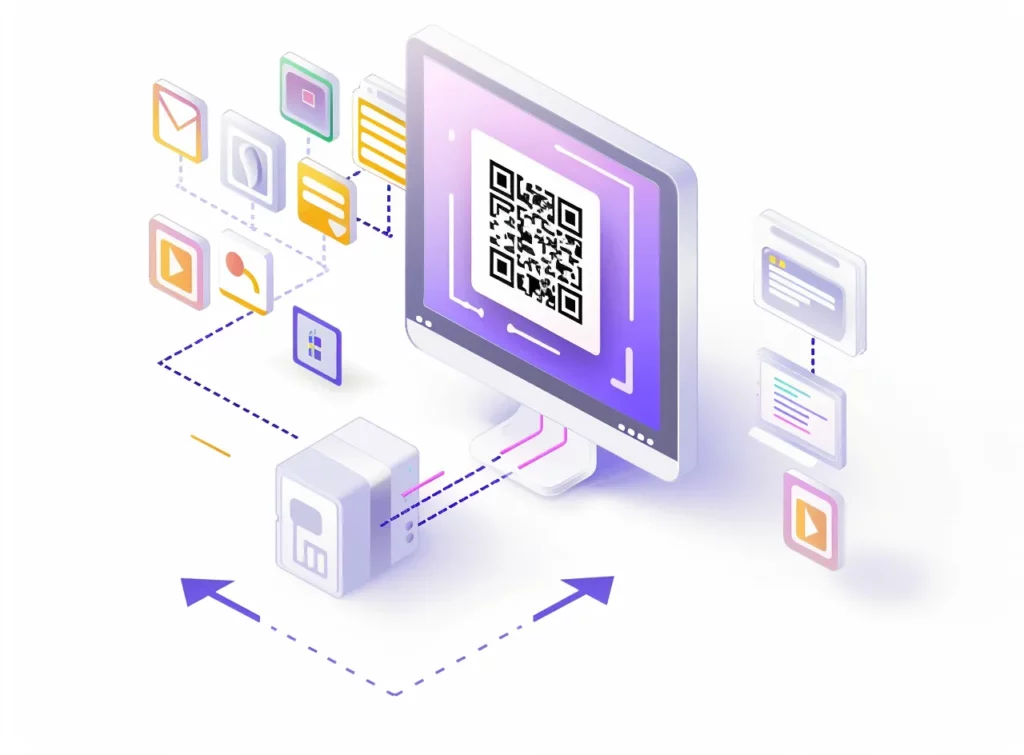
Kann ich einen QR-Code für ein auf MyQRCode gehostetes Bild erstellen?
Ja, Sie können einen QR-Code für ein auf MyQRCode gehostetes Bild erstellen, indem Sie diese Schritte ausführen:
- Öffnen Sie MyQRCode und klicken Sie auf die Schaltfläche Meinen QR Code erstellen,
- Wählen Sie Bild als den gewünschten QR-Code-Typ,
- Benennen Sie Ihren QR-Code und laden Sie Ihre Bilder hoch, um sie in Ihrem MyQRCode-Konto zu speichern,
- Passen Sie das Design Ihres QR-Codes für Bilder an (optional),
- Prüfen Sie Ihren QR-Code und laden Sie ihn herunter,
- Teilen Sie es mit dem Publikum.
Beachten Sie, dass Sie mit MyQRCode nur bis zu 10 Bilder auf einmal hochladen können.
Da My QR Code jedoch dynamische QR-Codes erzeugt, können Sie diese Bilder jederzeit ändern, ohne einen neuen QR-Code erzeugen zu müssen.
Um Bilder zu ändern, öffnen Sie MyQRCode, geben Sie Ihr Konto ein und gehen Sie zum Abschnitt QR-Codes. Klicken Sie auf das Menüsymbol mit den drei Punkten und wählen Sie Bearbeiten, um auf den Inhalt Ihres QR-Codes zuzugreifen. Sie können den Titel und das Design ändern, die vorhandenen Bilder entfernen und bei Bedarf neue hochladen.
Außerdem ist MyQRCode ein hervorragendes Tool für Instagram-Nutzer. Durch die Erstellung eines benutzerdefinierten QR-Codes können Sie Ihre Follower mühelos zu Ihrer Galerie, einem bestimmten Post oder einer Werbeseite leiten, das Engagement erhöhen und eine nahtlose Benutzererfahrung direkt von Ihrem Instagram-Profil aus bieten.
QR-Codes in Ihre Marketingstrategie einbinden
Die Generierung eines QR-Codes für ein Bild kann ein wertvolles Instrument für Unternehmen sein, die mit ihrem Publikum in Kontakt treten und ihre Marketingstrategie verbessern möchten.
Mit My QR Code können Sie ganz einfach QR-Codes für Ihre Bilder erstellen und anpassen, damit Kunden schnell und einfach auf Ihre visuellen Inhalte zugreifen können.
Egal, ob Sie ein einzelnes Bild oder eine ganze Galerie teilen möchten, QR-Codes bieten eine einzigartige und interaktive Möglichkeit, mit Ihrem Publikum in Kontakt zu treten.
Die Integration von QR-Codes in Ihre Marketingmaterialien, wie z.B. Speisekarten, Produktverpackungen und Visitenkarten, kann die Benutzerfreundlichkeit erhöhen und ein nahtloses Kundenerlebnis bieten.
Probieren Sie es doch einfach mal aus und sehen Sie, wie Ihr Unternehmen von QR-Codes profitieren kann!